本文出自songfun的51Testing软件测试博客,转载请保留出处及链接:http://www.51testing.com/?songfun自从几天前,我在blog中发表了《
如何用QTP解决图片验证码(解析QuickTest文本识别机制)?》,就收到不少网友的短消息,要求我做一个基于Web的具体例子,来演示QTP读取图片验证码的效果。
既然盛情难却,在下就 以
BBSXP 为例,给大家来个 step by step吧

首先要解释下,上次那篇文章告诉大家QTP的文本(Text)/文本区域(Text Area)输出值可以获取图片的文本内容,但是这不等于在基于Web的测试中,就可以直接应用这个方法来获取文本内容。因为QTP中,当你加载了Web Addin后,它就不支持文本区域检查点了(具体可以参考帮助文档,也可以参考下图)!
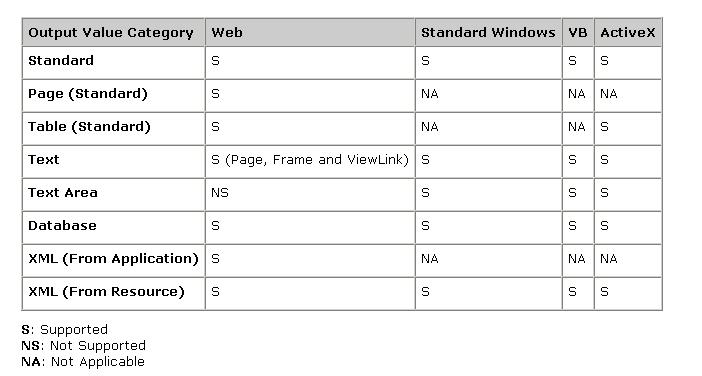
因此,如果用文本区域输出值(Text Area Output)试图去获取值的时候,QTP会提示你“The object you selected does not support this operation(你所选择的对象不支持此操作)”。
那么,如果改用文本输出值(Text Output)又会怎么样呢?结果又让人失望了,它提示“Cannot Retrieve text for this object(无法从这种对象上获取文本)”!
这下晕了,好不容易找到了取值方式,却两种方式都不支持。
怎么办呢?………………既然此路不通,咱们就绕道而行吧!
仔细看看上面那张图,我们可以看到,其实QTP是支持在Standard Windows(标准Windows)对象中使用文本区域输出值(Text Area Output)的,既然如此,我们何不让QTP在这个时候卸掉web插件,以windows方式去抓取这个对象呢?
有了解决的思路,一切就好办了——我们做两个脚本就能解决这个问题。

下面是具体的解决步骤:
1、先单独录制一个不加载web插件的脚本,这个脚本只做一件事——就是以Text Area方式去取图片验证码中的值。
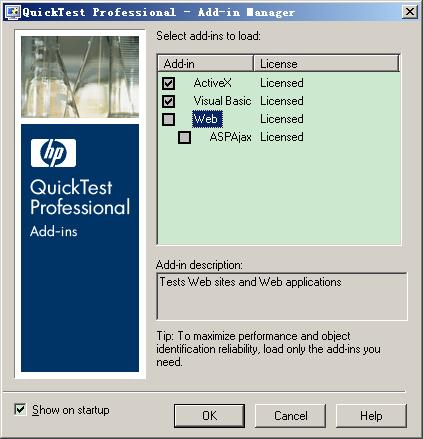
对应的代码就是:
CODE:
Window("Microsoft Internet Explorer").WinObject("Internet Explorer_Server").Output CheckPoint("Internet Explorer_Server")从上面代码我们可以看到,我强迫让QTP把浏览器当做一个普通的Windows对象来识别,而不是一个Web对象去识别。
2、把这个脚本的Action改个易理解的名字,就叫GetChar吧,然后在这个Action上面加一个Action Output parameters,参数名叫AuthCode。
下面有图能看到。
3、把这个脚本保存下来,脚本就叫GetCodeText吧。然后关掉QTP。
4、现在再打开QTP,做第二个脚本。记得这一次在插件管理器里记得要勾选上对应的Web插件了!录制一段注册论坛用户名的脚本,并把其中验证码的输入部分参数化,代码如下:
CODE:
Option Explicit
Dim myCode
SystemUtil.Run "C:\Program Files\Internet Explorer\IEXPLORE.EXE","","C:\Documents and Settings\Administrator","open"
Browser("Browser").Page("Page").Sync
Browser("Browser").Navigate "http://bbs.yuzi.net/CreateUser.asp"
Browser("Browser").Page("互动交流平台 - Powered By BBSXP").WebEdit("UserName").Set "songfun"
Browser("Browser").Page("互动交流平台 - Powered By BBSXP").WebEdit("UserEmail").Set "songfun@51testing.com"
Browser("Browser").Page("互动交流平台 - Powered By BBSXP").WebEdit("VerifyCode").Click
RunAction "GetChar", oneIteration,myCode
Browser("Browser").Page("互动交流平台 - Powered By BBSXP").WebEdit("VerifyCode").Set myCode
Browser("Browser").Page("互动交流平台 - Powered By BBSXP").WebList("PasswordQuestion").Select "最喜欢的老师"
Browser("Browser").Page("互动交流平台 - Powered By BBSXP").WebEdit("PasswordAnswer").Set "songfun老师"注意:在代码中有一句RunAction,其实是我在这里做了一个“Call to Copy of Action”动作,把刚才那个GetCodeText脚本中的名叫GetChar的Action给加载进来了(强调下,必须是以Action嵌套方式而不是并列方式来调用的)。
具体代码和形式如图:

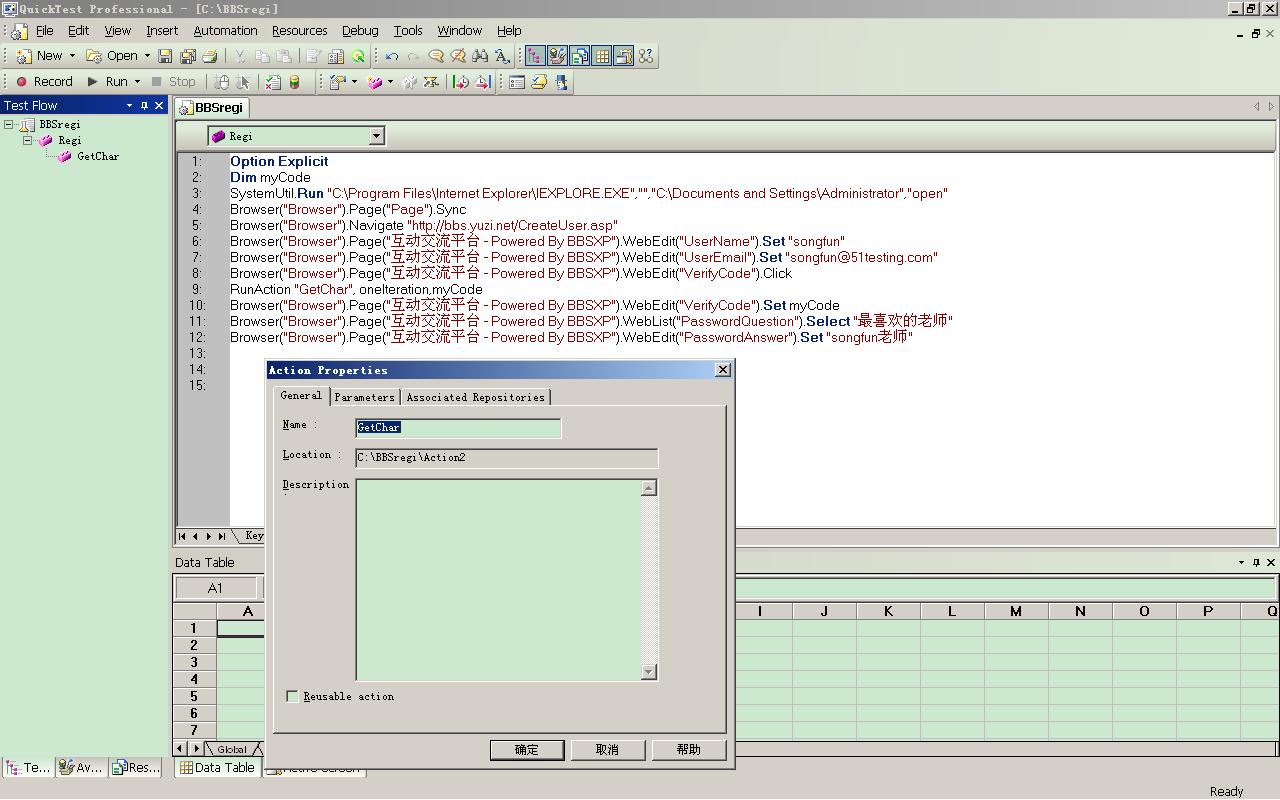
5、脚本做好之后,点击Run,看看它的效果。如图:
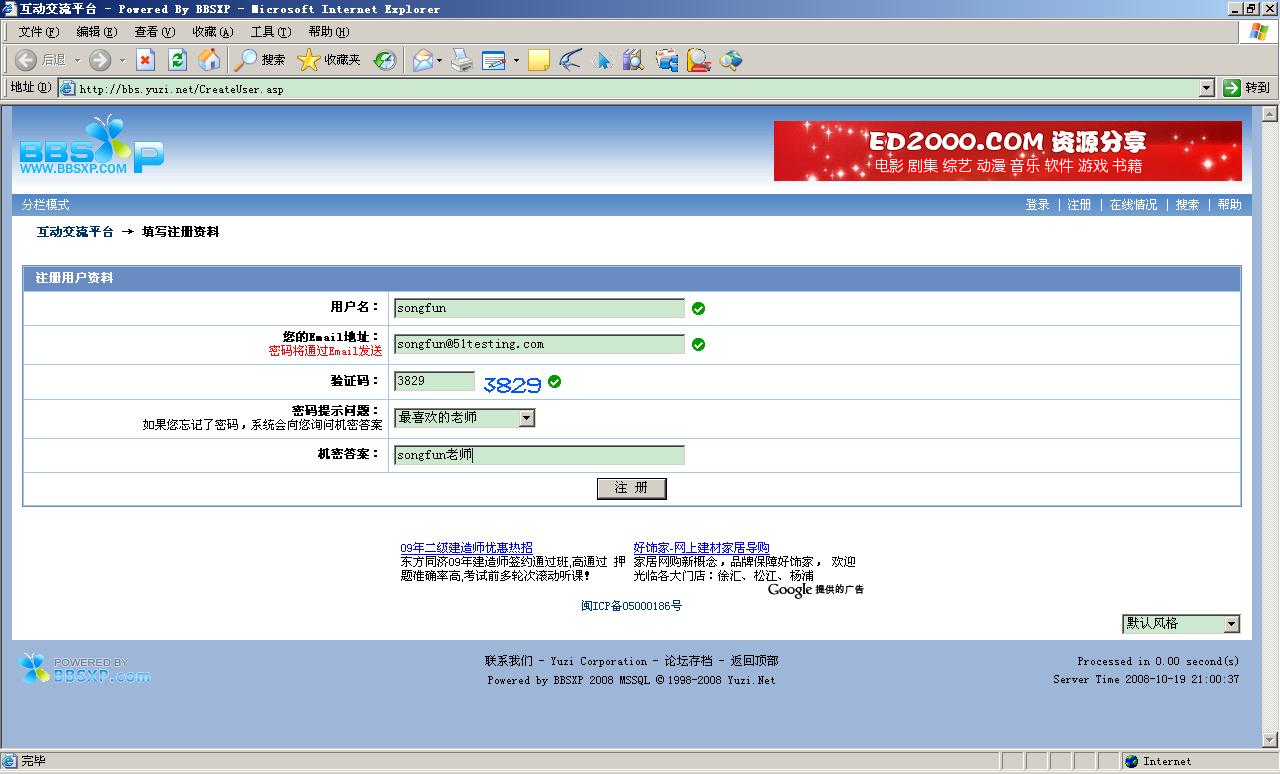
看看效果,是不是已经成功了?呵呵呵!
接下来换Baidu来看看,
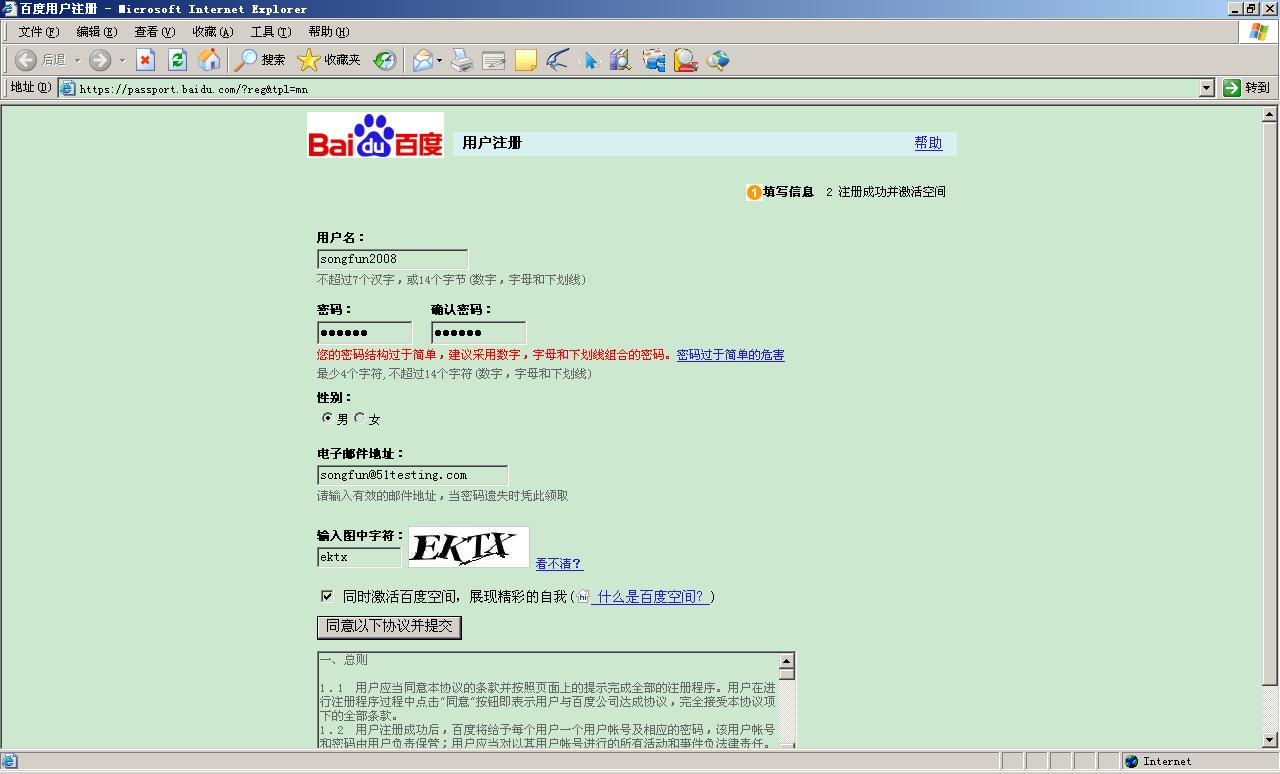
你会发现在百度注册里有时成功有时失败——为什么呢?因为百度的图片加入了干扰素(什么是干扰素,可以参考我上一篇文章《
如何用QTP解决图片验证码(解析QuickTest文本识别机制)?》),因此有些时候会识别不出。
所以这回到我们上次所说的,OCR机制存在一个“识别率(也就是正确率)”的概率,我们不能指望依靠它每次都能正确识别出文本。
所以最好的方法,还是让开发人员把验证码改为万能验证码最好,呵呵!
[
本帖最后由 songfun 于 2008-10-19 23:19 编辑 ]